كيفية تقسيم الشاشة على Android

يمكن أن تكون معرفة كيفية استخدام تقسيم الشاشة على Android طريقة رائعة لإنجاز الكثير ، أو الحصول على الكثير من المعلومات في وقت واحد.
هل تتساءل عن كيفية إيقاف تشغيل مساعد Google؟ نحن لا نلومك. انظر ، في حين أن المساعدين الافتراضيين المعاصرين مثل Google Assistant أو Siri أو Bixby أو Alexa لديهم استخداماتهم ، فقد يكونون محبطين بشكل لا يصدق في بعض الأحيان. هذا ينطبق بشكل خاص على المساعدين الظاهريين المبرمجين في الهواتف الذكية والأجهزة المحمولة الأخرى. معظمنا على هواتفنا طوال الوقت ، لذلك يبدأ المساعد الافتراضي الذي يدقق باستمرار أو يخطئ في الخطأ في الظهور بسرعة إلى حد ما.
لا تخف أبدًا. يعد تعلم كيفية إيقاف تشغيل مساعد Google أمرًا سهلاً ، على الهاتف الذكي أو الجهاز اللوحي الذي يعمل بنظام Android ، وعلى الرغم من أنه لا يمكن تعطيله على مكبر صوت ذكي من Google (هذا هو بيت القصيد بعد كل شيء) ، إلا أن هناك حلًا فعالاً بنفس القدر. هذا الدليل موجود هنا ليأخذك عبر الخطوات ويوضح لك كيفية تعطيل مساعد Google. كل ما عليك فعله الآن هو القراءة.
كيفية إيقاف تشغيل مساعد Google على هاتف Android
1. افتح تطبيق Google على هاتف Android (أو الجهاز اللوحي). اضغط على أيقونة ملف التعريف الخاص بك في الزاوية العلوية اليمنى واختر الإعدادات .
إذا كنت لا ترى هذا الخيار ، فانقر فوق زر المزيد ثلاثي النقاط في زاوية شاشتك ، واختر الإعدادات .
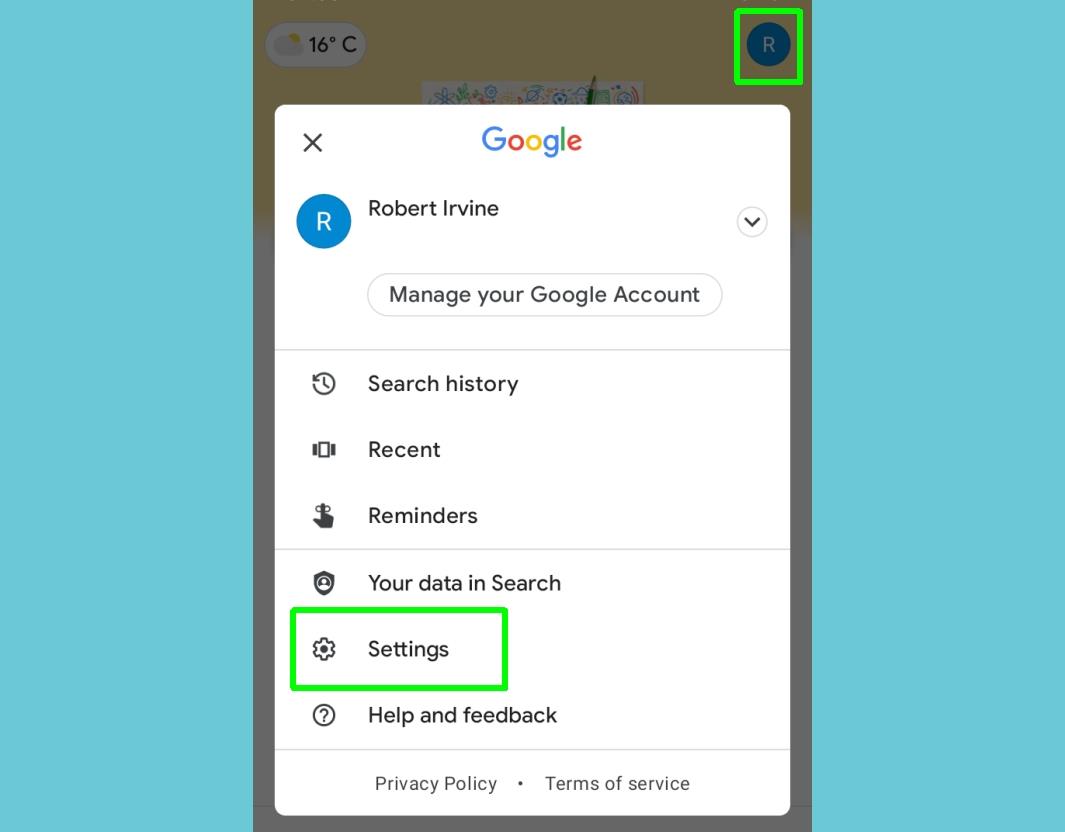
(رصيد الصورة: دليلنا)
2. اضغط على مساعد Google . ستجد هذا في منتصف القائمة تقريبًا.
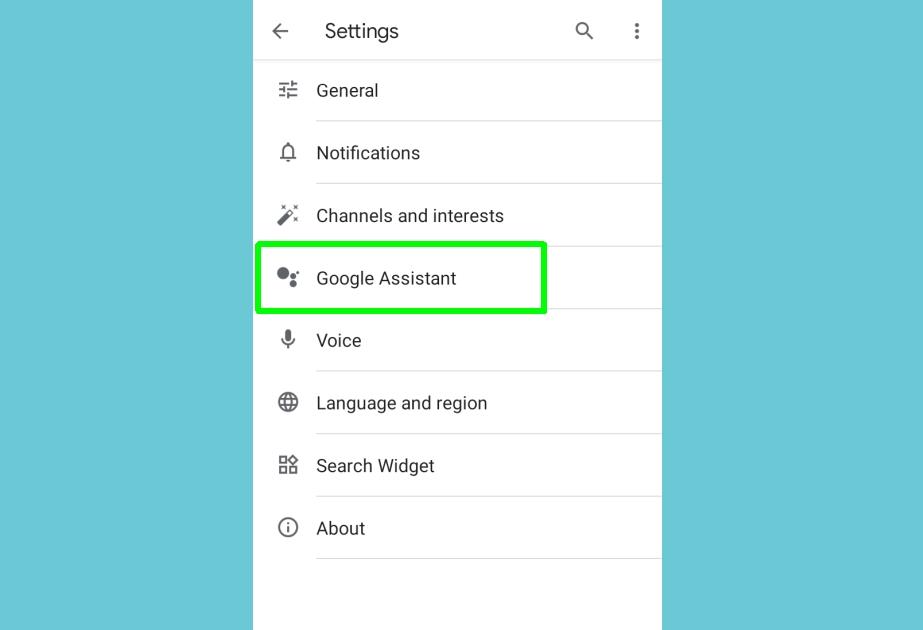
(رصيد الصورة: دليلنا)
3. في بعض هواتف Android ، يمكنك الآن تعطيل مساعد Google ببساطة عن طريق إيقاف تشغيل المفتاح بجوار هذا الخيار.
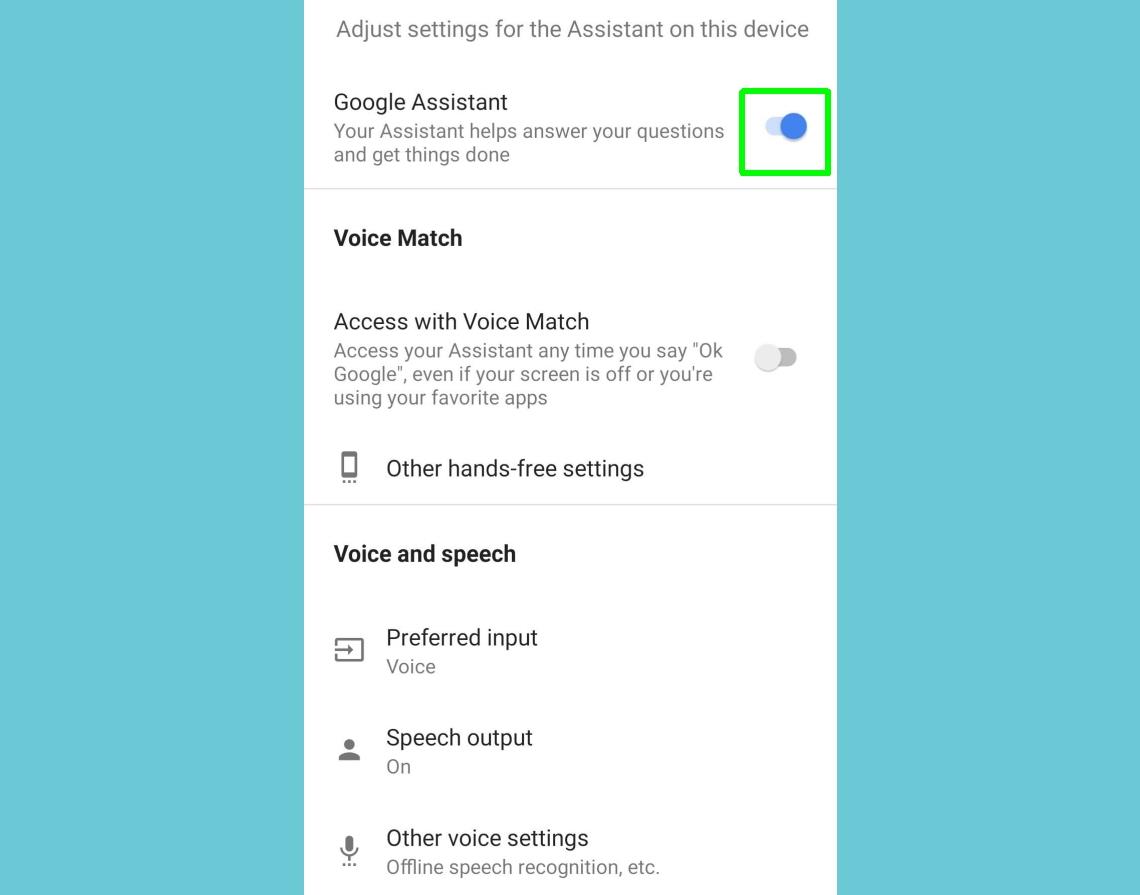
(رصيد الصورة: دليلنا)
4. إذا كنت لا ترى هذا الخيار ، فمرر لأسفل وصولاً إلى أجهزة المساعد (أو الأجهزة الموجودة في بعض الهواتف) ، وانقر فوق الهاتف وأوقف تشغيل مساعد Google باستخدام المفتاح الموجود هناك.
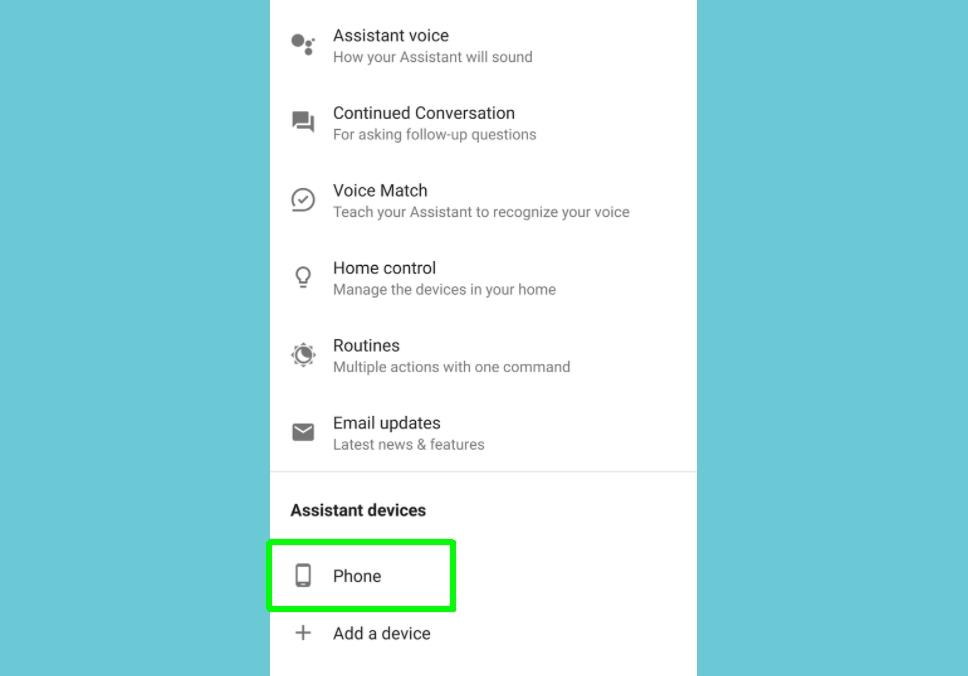
(رصيد الصورة: دليلنا)
5. تحتوي بعض هواتف Android ، مثل أحدث طرازات Motorola وأجهزة Pixel ، على مساعد Google مدمج في البرامج الثابتة الخاصة بها ، مما يعني أنه لا يمكن تعطيله باستخدام الطرق المذكورة أعلاه.
إذا كنت لا ترى المفتاح المذكور في الخطوتين 3 و 4 ، فقم بالتمرير لأسفل إلى قسم جميع الإعدادات في شاشة إعدادات مساعد Google. انقر فوق عام وأوقف تشغيل مساعد Google هناك.
انقر فوق إيقاف التشغيل لتأكيد رغبتك في تعطيل الميزة تمامًا.
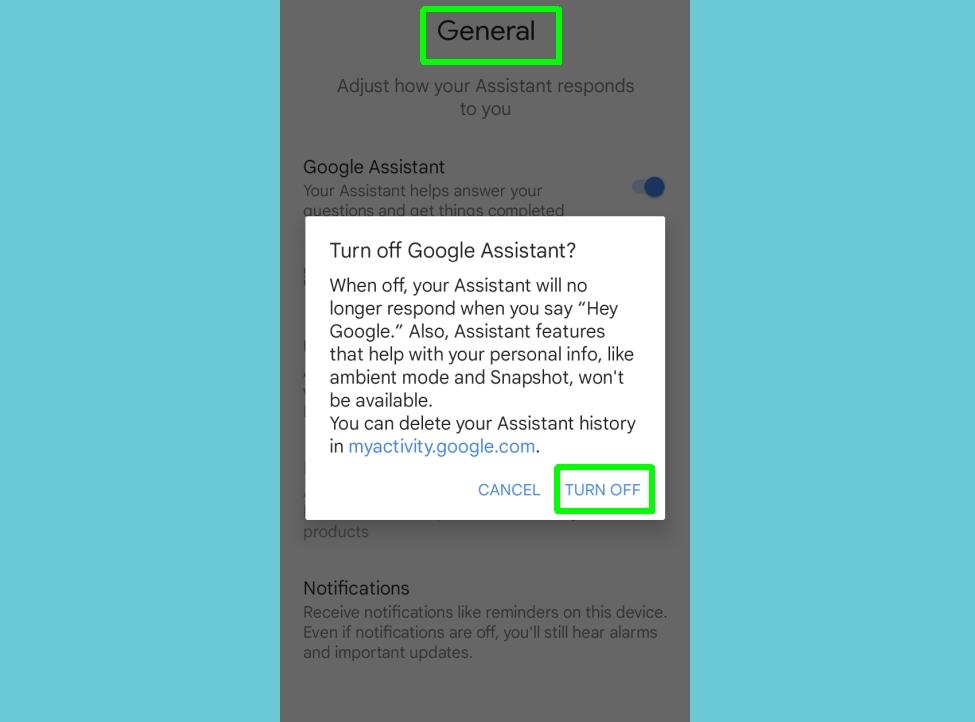
(رصيد الصورة: دليلنا)
كيفية إيقاف تشغيل مساعد Google على مكبرات صوت Google Home

(رصيد الصورة: جوجل)
لا يمكنك إيقاف تشغيل مساعد Google على Google Home أو مكبر صوت Nest ، ولكن يمكنك كتم صوت الميكروفون حتى لا تستمع Google إليك. اضغط على زر الميكروفون في مكبر الصوت لتشغيله وإيقافه.
ستجد هذا الزر في الجزء الخلفي من Google Home ومكبرات الصوت Google Nest ، وبجوار سلك الطاقة في Google Home Mini / Google Nest Mini.
إذا كنت تحب Google Assistant وليس صوته ، فتعرف على كيفية تغيير صوت Google Assistant على هواتف Android . لمزيد من الأدلة التي تتناول موضوع Android ، تحقق من كيفية التحقق من صحة بطارية Android للتأكد من أن خلية طاقة هاتفك في حالة جيدة. إذا كنت قد اشتريت للتو هاتف Android جديدًا ، فتأكد من قراءة دليلنا حول كيفية نقل البيانات من Android إلى Android ونقل كل شيء عبر الإنترنت بأمان. إذا قمت للتو بالترقية إلى Android 13 ، فستحتاج إلى معرفة كيفية الحصول على بيضة Android 13 Easter حتى تتمكن من إنشاء بعض الخلفيات الشخصية غير التقليدية.
يمكن أن تكون معرفة كيفية استخدام تقسيم الشاشة على Android طريقة رائعة لإنجاز الكثير ، أو الحصول على الكثير من المعلومات في وقت واحد.
إليك كيفية إيقاف تشغيل مساعد Google على هاتف Android أو مكبر صوت Google Home إذا كان لديك ما يكفي.
يعد إرسال الرسائل النصية باستخدام حساب Gmail الخاص بك أمرًا بسيطًا. هيريس كيفية القيام بذلك.
تتمثل إحدى أفضل الطرق لتوفير طاقة البطارية على هاتف Android في تقييد بيانات الخلفية ومنع التطبيقات من التحديث والتحديث باستمرار أثناء وجودك بالخارج.


